IPhone on teie pidev ühendus sõprade ja perega, tohutu meelelahutuse allikas ja suurepärane võimalus järjekorras seistes sotsiaalmeedias aega raisata – välja arvatud juhul, kui teie aku on tühi. Kui teie iPhone'i mahl on tühjaks jooksnud, jääb teile kena paberikaal. See on masendav, kui teil on raskusi selle nimel, et oma iPhone'i aku laadimiste vahel vastu pidada, ja keegi ei taha seinast pistikupesa otsida. Järgmiste näpunäidete järgimine ostab teile lisaaega. Siin on uusimad tööriistad ja tehnikad iOS 14 operatsioonisüsteemiga iPhone'i erinevate põlvkondade jaoks.
Sisu
- Näita aku protsenti
- Lülitage sisse vähese energiatarbega režiim
- Vähendage helitugevust
- Lülitage iCloud välja
- Keela "Hei Siri"
- Ärge sulgege rakendusi
- Lülitage rakenduse värskendamine taustal välja
- Lülitage tõukemeil funktsioonile Hangi
- Tapa rakenduste tõukemärguanded
- Lülitage automaatsed allalaadimised välja
- Vähendage ekraani heledust
- Lülitage vibratsioon välja
- Vähendage automaatse lukustamise aega
- Peatage asukohateenused
- Lülitage Bluetooth välja
- Lülitage mittevajalikud animatsioonid välja
- Voogesituse asemel laadige alla
- Muuda otsingut
- Valige Wi-Fi
- Lennurežiimi lubamine
- 5G seadete haldamine
- Aku tervis
- Hankige väline aku või ümbris
- Hoidke iOS-i värskendatuna
- Tehke aku test
Lisalugemist
- Parimad kaasaskantavad laadijad
- Mida teha, kui teie iPhone ei lae
- Parimad juhtmeta telefoni laadijad
Näita aku protsenti
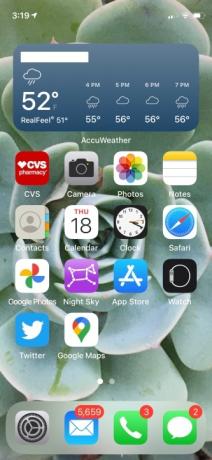

Teadmised on jõud – sõna otseses mõttes. Kui jälgite aku taset, jälgige seda nii protsendi kui ka ribaikoonina. Lihtsalt pühkige telefoni paremast ülanurgast alla ja kõik selgub.
Soovitatavad videod
Lülitage sisse vähese energiatarbega režiim


Kui teie iPhone töötab iOS 9 või uuema versiooniga, saate kasutada iOS-i vähese energiatarbega režiimi. Leiate sisselülitamise Seaded > Aku > Vähese energiatarbega režiim. Funktsioon võib ajutiselt välja lülitada või vähendada kirjade toomise ajavahemikke, Siri funktsioone, taustal rakenduste värskendamist, automaatset allalaadimist ja mõningaid visuaalseid efekte, kuni olete iPhone'i täielikult laadinud.
Vähendage helitugevust
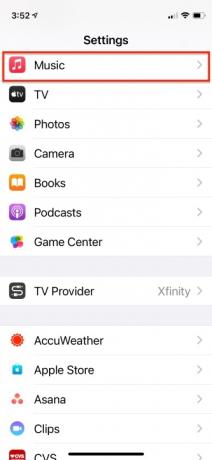
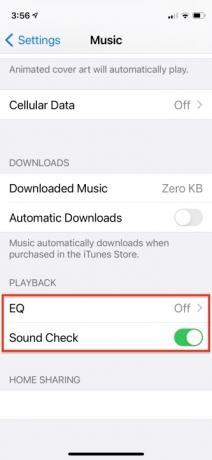

Kaaluge oma iPhone'i helitugevuse vähendamist ja võimaluse korral kõrvaklappide kasutamist, mis võimaldab teil vähendada heli mõju telefoni aku tööeale. Kui sisse vaatad Seaded > Muusika, saate energia säästmiseks EQ välja lülitada. Saate ka lubada Helikontroll, mis mängib kogu telefoni muusikat samal helitugevusel. Pange tähele, et Sound Check töötab ainult allalaaditud muusikaga, mitte voogesituse korral.
Lülitage iCloud välja
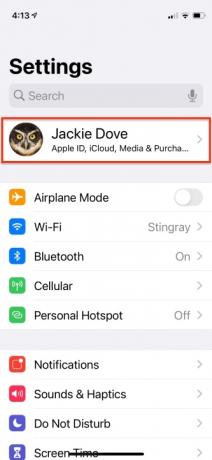
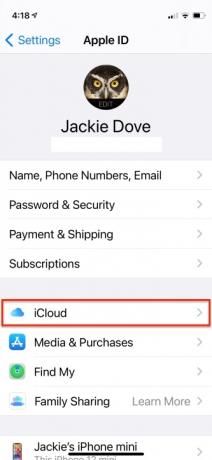
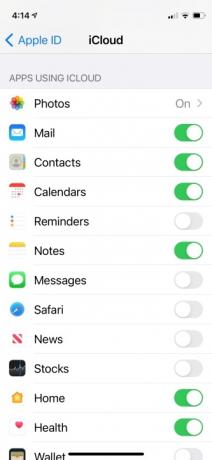
Automaatselt varundamine iCloudi võib nii akut tühjendada kui ka andmemahtu läbi närida. See on kasulik funktsioon väärtuslike fotode varundamiseks, kuid see võib ka asju, mida te ei vaja või millest te ei hooli. Kontrollima Seaded > Teie nimi > iCloud ja lülitage välja kõik, mida te ei soovi.
Keela "Hei Siri"
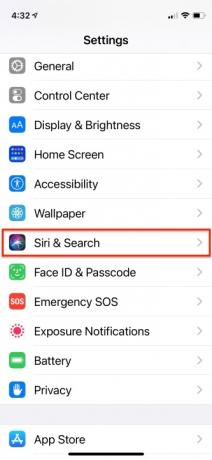
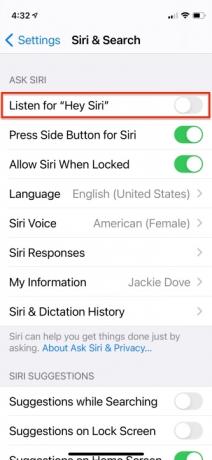
See funktsioon tühjendab tarbetult akut, kui te seda tegelikult ei kasuta, peamiselt seetõttu, et teie iPhone kuulab kogu aeg "Hey Siri". Selle väljalülitamiseks minge aadressile Seaded > Siri ja otsing ja pöörake Kuulake "Hey Siri" väljas.
Ärge sulgege rakendusi
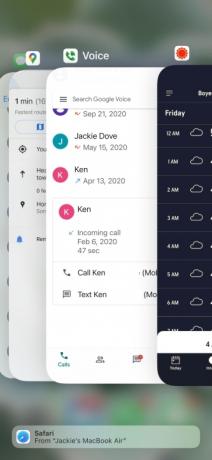
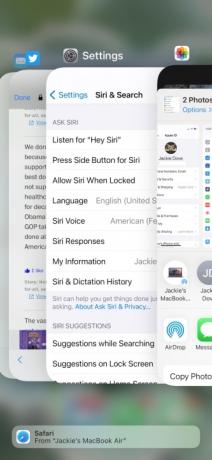
Kuigi võib tunduda loogiline eeldada, et avatud rakendused vähendavad taustal aku kasutusaega, pole see nii. Peale taustarakenduse värskendamise on enamik avatud rakendusi uinuvad, kui neid ei kasutata. Võite tegelikult tühjendada rohkem akut, jättes need kogu aeg välja. Nii et lõpetage see.
Lülitage rakenduse värskendamine taustal välja
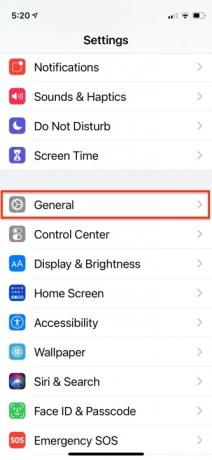
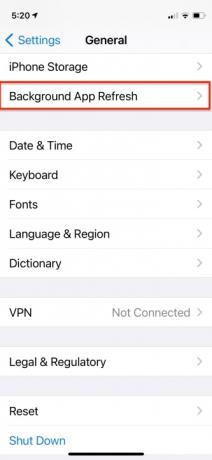
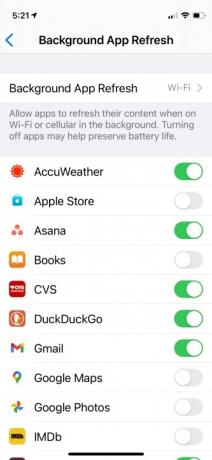
Kas teil on tõesti vaja kõiki oma rakendusi taustal värskendada ja akut tühjendada? Olge halastamatu ja lülitage välja kõik rakendused, mida te ei pea automaatselt värskendama. Minema Seaded > Üldine > Rakenduse värskendamine taustal ja vaadake nimekirja. Pidage meeles, et need värskendatakse endiselt ja töötavad normaalselt, kui need uuesti käivitate – neid lihtsalt ei värskendata, kui te neid ei kasuta. Kui otsustate, et muudatus teile ei meeldi, saate alati rakendused uuesti sisse lülitada.
Lülitage tõukemeil funktsioonile Hangi
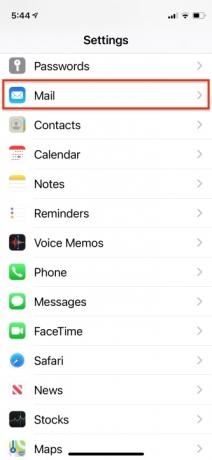
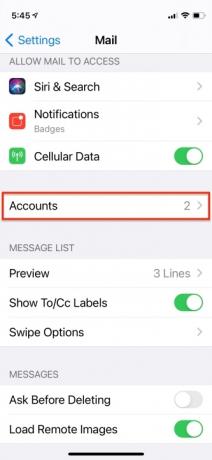
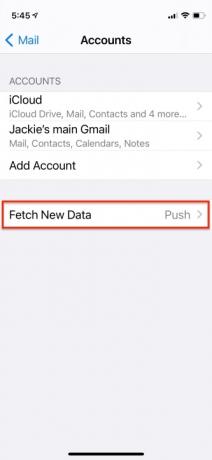
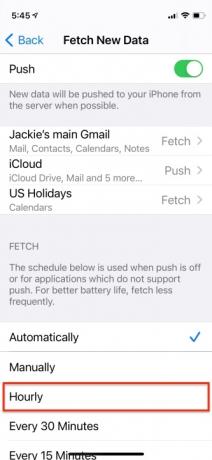
Kas peate tõesti saama iga e-kirja kohe, kui see saabub? Võib-olla on teil teine e-posti konto, mis pole nii oluline. Mine sisse Seaded > E-post > Kontod > Hangi uued andmed ja lülitage välja Push kummalegi Too või Käsiraamat. Funktsiooniga Fetch saate määrata intervalli, näiteks iga 15 või 30 minuti järel, mille jooksul teie iPhone kontrollib uusi e-kirju. Mida pikemaks intervalli teha, seda vähem akut kasutate. Käsitsi abil kontrollib see rakenduse avamisel uusi e-kirju.
Tapa rakenduste tõukemärguanded
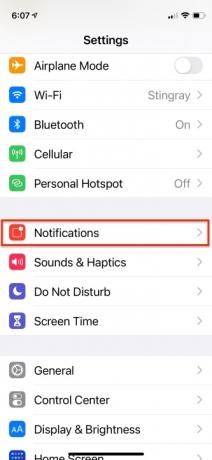

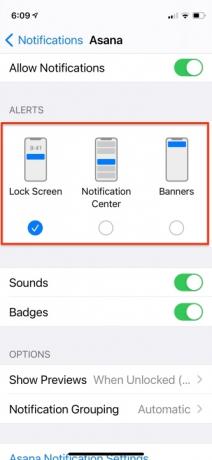
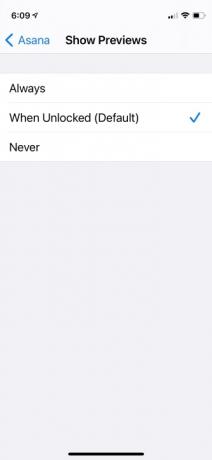
Mõned rakendused saadavad teile teatisi, mida te tegelikult ei vaja. Minema Seaded > Märguanded ja puudutage rakendusi, mille kohta te märguandeid ei vaja. Kaaluge pööramist Luba märguanded välja või lihtsalt välja lülitada Kuva lukustuskuval ja mõned seotud seaded.
Lülitage automaatsed allalaadimised välja
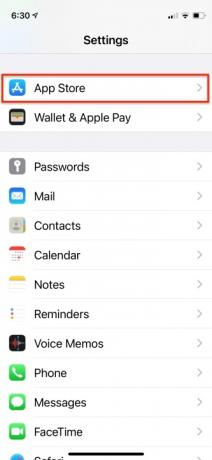
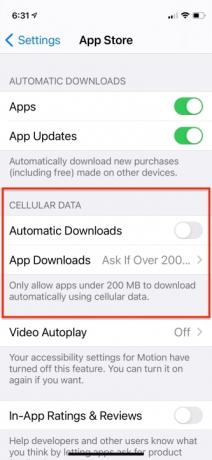
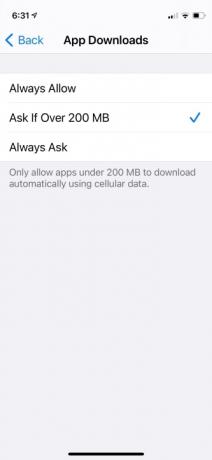
Saate lasta oma iPhone'il muusikat, rakendusi ja iOS-i automaatselt värskendada, kuid see kulutab palju akut. Sa saad säästa energiat ja aku kasutusaega sisse minnes Seaded > App Store ja libistades Kasutage mobiilset andmesidet välja lülitatud, seega värskendatakse seda ainult WiFi kaudu. iOS 14 võimaldab teil teatud paindlikkust lasta operatsioonisüsteemil küsida rakenduste allalaadimiste kohta ja seada piirpunktiks 200 MB. Säästate veelgi rohkem, kui lülitate automaatsed allalaadimised täielikult välja ja värskendate rakendusi siis, kui see teile sobib.
Vähendage ekraani heledust
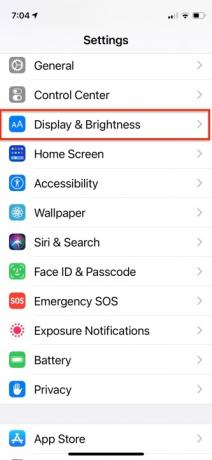
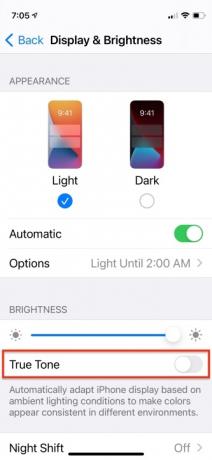

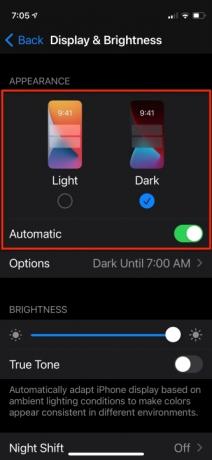
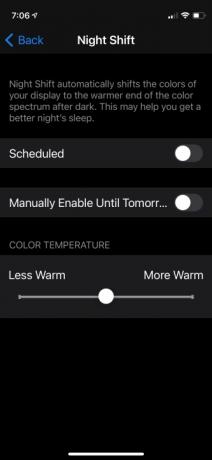
Ekraani heledus tühjendab akut kiiremini kui miski muu ja mida heledam see on, seda kiiremini see tühjeneb. Minema Seaded > Ekraan ja heledus ja pöörake Tõeline toon väljas. Seejärel seadke oma heledus madalaimale sättele, mis tundub endiselt loetav. Võimalik, et peate seda aeg-ajalt kohandama, kuid nii säästate palju mahla. Samuti saate lülituda tumedale režiimile või ajastada tumeda režiimi teatud ajal sisselülitamiseks. Tume režiim on tohutu akusäästja.
Lülitage vibratsioon välja
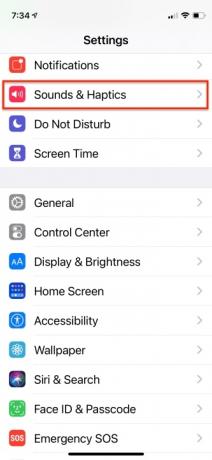

Kas teil on tõesti vaja, et teie iPhone vibreeriks? See kulutab veidi akut ja tõenäoliselt on see vajalik ainult siis, kui teie iPhone on hääletu. Minema Seaded > Helid ja haptika ja saate ümber lülitada Vibreerige ringil välja lülitada.
Vähendage automaatse lukustamise aega
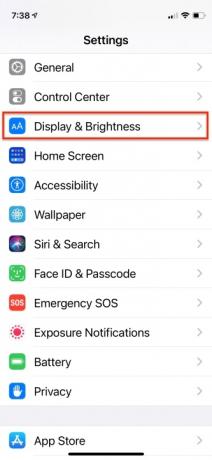
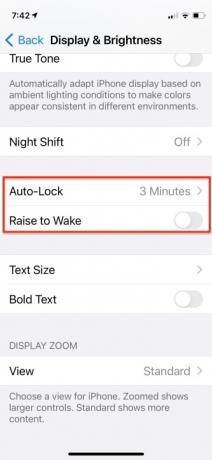
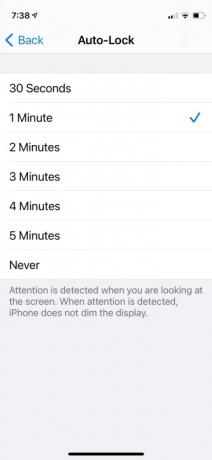
Kui lõpetate selle kasutamise, kulub teie iPhone'il ekraani väljalülitamiseks määratud aeg. Saate selle sisse muuta Seaded > Ekraan ja heledus > Automaatne lukustus. Seadke see nii madalaks kui võimalik, ilma et see tüütuks muutuks, ja säästate aja jooksul korralikult aku kasutusaega. Raise to Wake lülitab teie ekraani automaatselt sisse, kui telefoni kätte võtate. Aku tööea säästmiseks lülitage see seade välja.
Peatage asukohateenused
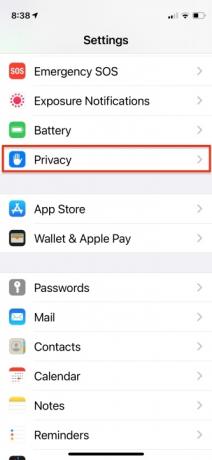
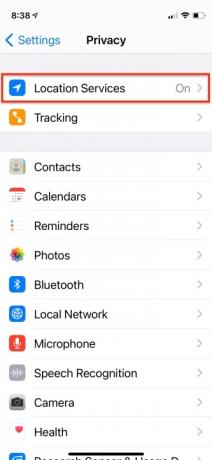
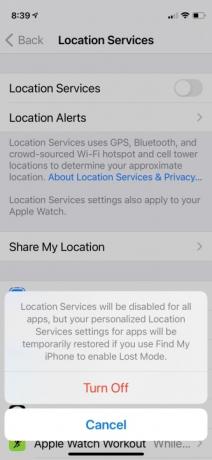
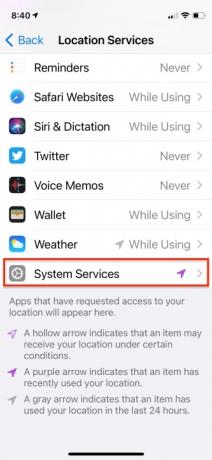
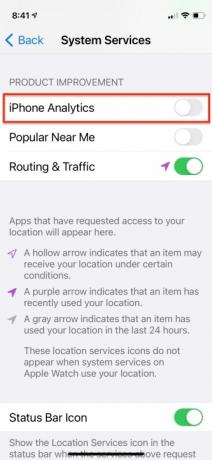
On vaieldav, kui kasulik on see, kui teie iPhone jälgib teie asukohta, kuid see tühjendab kindlasti akut kiiremini. Suunduge sisse Seaded > Privaatsus > Asukohateenused ja lülitage välja kõik rakendused, mis teie arvates ei peaks teid jälgima, või lülitage funktsioon täielikult välja. Võite minna ka kaugemale Seaded > Privaatsus > Asukohateenused > Süsteem Teenused, kus saate kindlasti välja lülitada iPhone Analytics.
Lülitage Bluetooth välja

Bluetooth ei pea olema sisse lülitatud, kui te seda ei kasuta. Juurdepääs Juhtimiskeskus ja lülitage see välja, kuni seda vajate.
Lülitage mittevajalikud animatsioonid välja
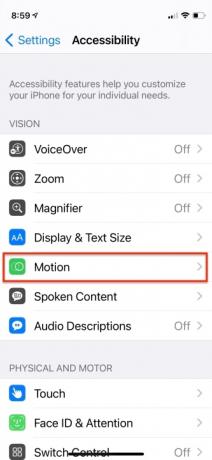
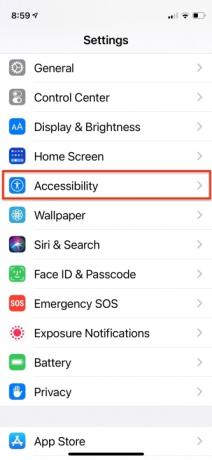

Teie iPhone'is on kaks ilmselget asja, mis on puhtalt esteetilised, kuid mõjutavad teie aku kasutusaega negatiivselt: parallaksiefekt ja dünaamilised taustapildid. Tarbetust parallaksiefektist vabanemiseks minge aadressile Seaded > Juurdepääsetavus ja pöörake Vähenda liikumist peal.
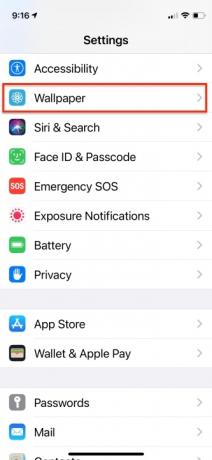


Järgmisena minge Seaded > Taustpilt > Valige uus taustpilt ja vali midagi Stoppkaadrid või foto. Dünaamilised taustapildid ja parallaksiefekt on animeeritud iPhone'i andurite teabega selle kohta, kuidas te telefoni hoiate ja liigutate. Need efektid vähendavad aku kasutusaega. Tutvuge parimad taustapildirakendused kui ihkad uut liikumatut tausta.
Voogesituse asemel laadige alla
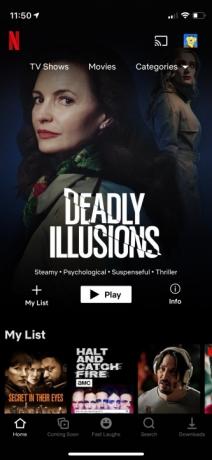
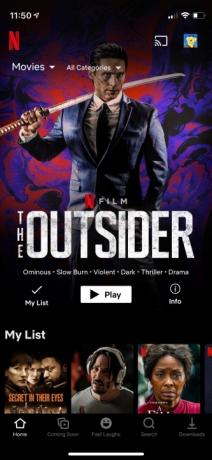
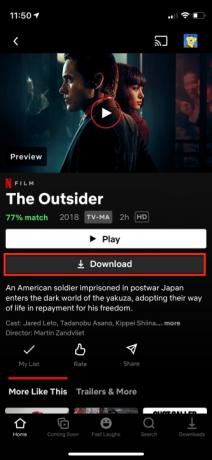
Paljud muusika ja filmide voogedastusteenused annavad teile võimaluse võrguühenduseta kuulamiseks või vaatamiseks alla laadida. Kui voogesitate sisu mobiilse andmesideühenduse kaudu, sööb see akut kiiresti, rääkimata andmemahust. Vajadusel on parem kasutada voogesitamiseks WiFi-ühendust, kuid veelgi parem on soovitud sisu enne tähtaega alla laadida, kui teil on ruumi. Lihtsalt leidke allalaadimislink ja puudutage.
Muuda otsingut
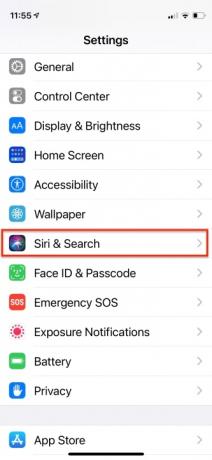
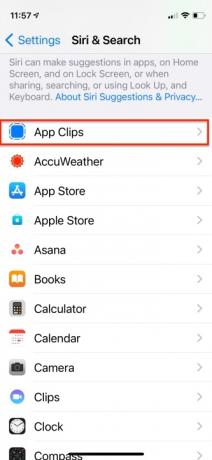
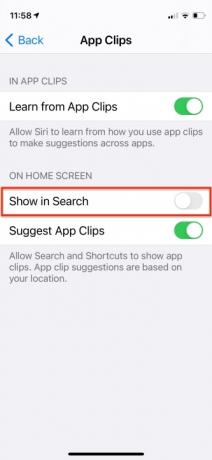
Vaikimisi indekseerib ja otsib funktsioon Otsing teie iPhone'is kõiki üksusi. Saate säästa veidi akut, filtreerida oma otsinguid ja potentsiaalselt saada kiiremaid tulemusi, kui kästate sellel ebaolulised üksused loobuda. Mine sisse Seaded > Siri ja otsing ja eemaldage loendist kõik, mida te ei kasuta või ei soovi otsida.
Valige Wi-Fi
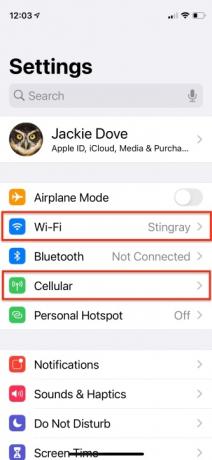
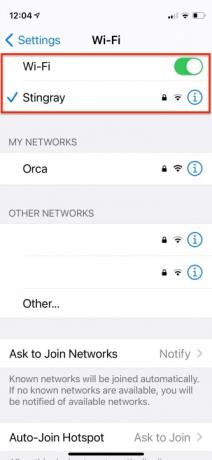
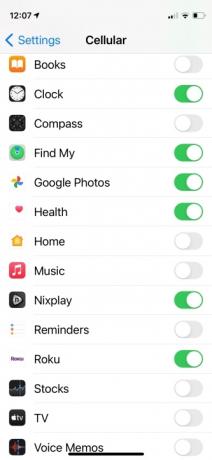
Kui asute turvalise WiFi-võrguga kohas, näiteks töökohal või kodus, veenduge, et WiFi oleks sisse lülitatud. Kui kasutate alati mobiilset andmesidet, saate oma andmemahu kiiresti läbi ja tühjendate selle aku palju kiiremini, eriti kui olete siseruumides, kus võrk peab otsima tugevamat ühendus. Lülitage mobiilne andmeside välja rakenduste jaoks, mis seda ei vaja. Kui lahkute WiFi-tsoonist, lülitage Wi-Fi kindlasti välja, sest te ei soovi, et teie iPhone otsiks pidevalt uut WiFi-võrku.
Lennurežiimi lubamine

Kui te ei pea mõnda aega helistama või märkate, et teie asukohas on halb vastuvõtt, lülitage lihtsalt oma iPhone Lennukirežiim. Kui olete kuskil, kus te signaali ei saa, pole mõtet sellel teie võrku otsida. Kui te seda ei tee lülitage lennukirežiim sisse, tühjendab pidev otsimine akut.
5G seadete haldamine
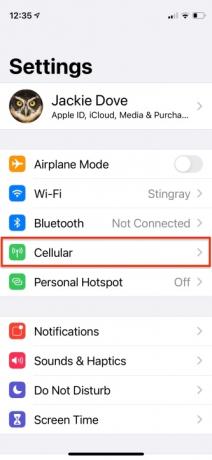
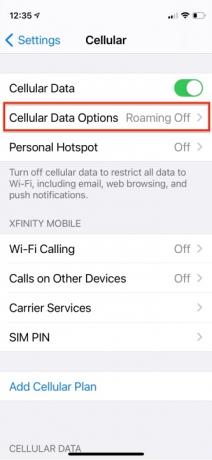
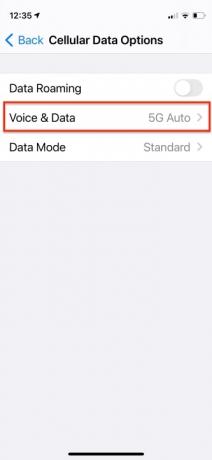

Need, kellel on iPhone 12, kasutage kindlasti sobivaid 5G seadeid. Kuigi 5G on suurepärane neile, kes seda vajavad või kellel on see saadaval, pole paljudel inimestel sellest funktsioonist praegu palju kasu. Kui olete üks neist, vahetage kindlasti 5G sees juurde 5G Auto aku säästmiseks. IPhone 12 puhul minge aadressile Seaded > Mobiilside > Mobiilside suvandid >Hääl ja andmeside > 5G Auto. See seade on mõeldud 5G kasutamiseks ainult siis, kui see ei lühenda oluliselt aku kasutusaega.
Aku tervis
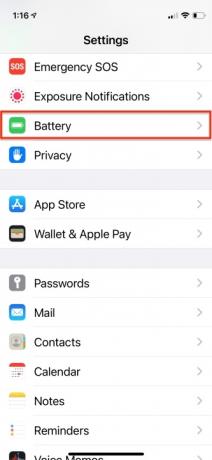
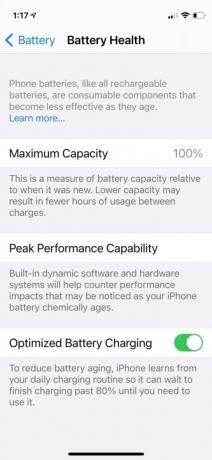
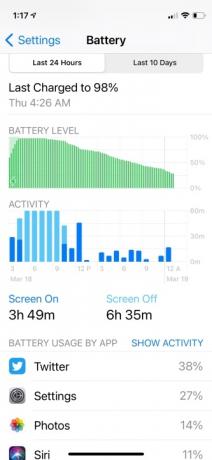

IPhone'i funktsioon Battery Health kuvab teavet teie iPhone'i maksimaalse aku mahu ja tippvõimsuse kohta. See funktsioon annab teile ka teada, millal on vaja aku välja vahetada. Lisateabe saamiseks põhjalikku teavet iPhone'i aku seadete kohta, vaadake meie nutitelefoni aku funktsiooni.
Hankige väline aku või ümbris

Turul on palju valikuid, mis laadivad teie iPhone'i täis, kui olete väljas. Kui teil on ruumi akut kaasas kanda, võib see teid ummistusest välja aidata. Vaadake meie ulatuslikke loendeid parimad iPhone'i akuümbrised iPhone X jaoks,iPhone 11, ja iPhone 12, samuti parimad kaasaskantavad laadijad 2021. aastaks.
Hoidke iOS-i värskendatuna
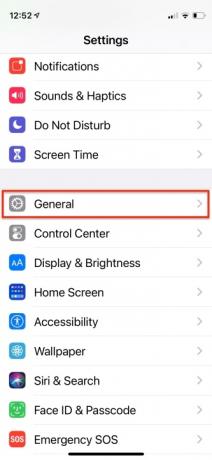
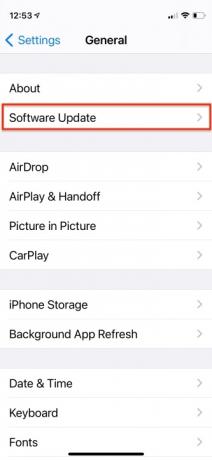
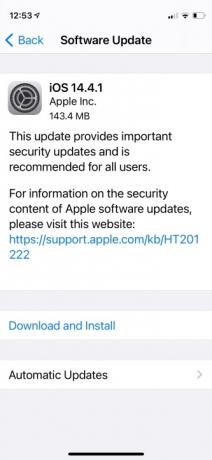
Iga uus iOS-i värskendus parandab üldiselt mõned vead ja parandab sageli jõudlust ja aku kasutusaega. Veenduge, et teie tarkvara oleks alati ajakohane, minnes aadressile Seaded > Üldine > Tarkvaravärskendus.
Tehke aku test
Kui kahtlustate, et akuga võib midagi viga olla, minge lähimasse Apple pood või Best Buy ja taotlege pikendatud aku kasutusea testi. Nad saavad teile probleemist teada anda ja vajadusel aku välja vahetada.
Toimetajate soovitused
- Kuidas iPhone'i kiiresti laadida
- Äsja müüdi oksjonil meeletu summa eest iPhone
- Kuidas oma iPhone'is kellegi teise Apple ID-st lahti saada
- Sellel 600-dollarilisel Android-telefonil on iPhone'i ees üks suur eelis
- See väike vidin annab teile iPhone 14 parima funktsiooni 149 dollari eest




